Comment connecter votre calendrier iCloud à Alexa sur Amazon Echo
écho D'amazon Pomme Amazone Alexa / / March 17, 2020
Dernière mise à jour le

Nous vous avons montré comment ajouter votre calendrier Google ou Outlook à Amazon Echo et si vous vivez dans l'univers Apple, voici comment ajouter votre calendrier iCloud.
Alexa, l'assistant numérique sur les appareils Amazon Echo, continue de devenir plus intelligent Compétences et d'autres fonctionnalités deviennent disponibles. Une fonctionnalité utile pour gérer votre emploi du temps consiste à ajouter votre calendrier.
Lors de son lancement, nous vous avons montré comment ajouter votre Google Agenda et plus tard comment ajouter votre Calendrier Microsoft Outlook. Maintenant, pour ceux d'entre vous qui courent dans l'univers Apple, voici comment lier votre calendrier Apple iCloud à Alexa. Les éléments suivants fonctionneront avec tous Appareils Echo et Alexa.
Connectez le calendrier iCloud avec Alexa
Pour commencer, ouvrez le Application Alexa sur votre iPhone ou iPad. Vous pouvez également utiliser le Interface Web Echo De votre ordinateur. Ensuite aller à Paramètres> Calendrier et sélectionnez Apple iCloud dans la liste.
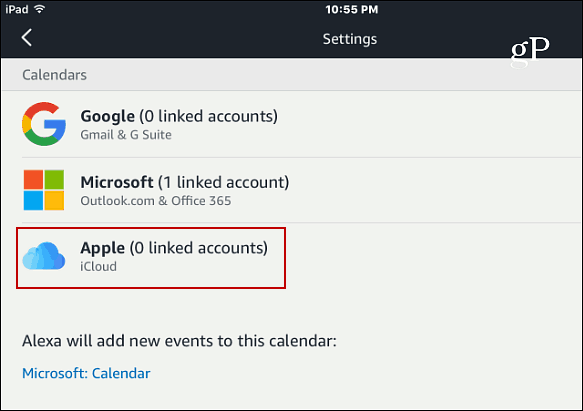
Si vous avez déjà 2FA activé appuyez sur «Continuer» sur l'écran suivant ou suivez les instructions pour l'activer maintenant.
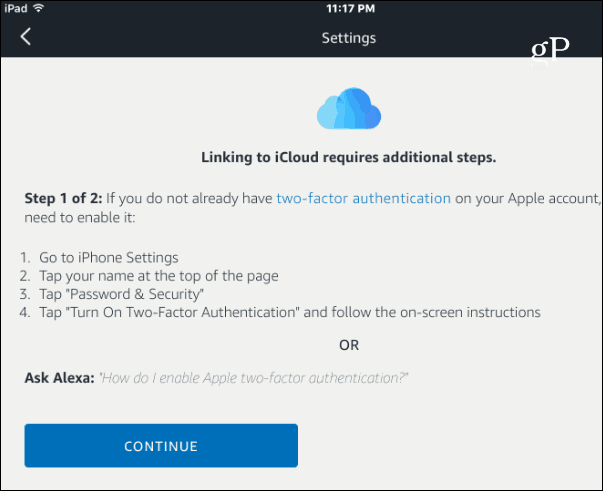
L'étape suivante vous invitera à créer un mot de passe spécifique à l'application pour l'application Alexa. Les étapes sont répertoriées à l'écran. L'essentiel va appleid.apple.com et en cliquant sur «Générer un mot de passe» dans la section Sécurité. Assurez-vous d'enregistrer le mot de passe pour une utilisation future - ce n'est pas le même que le mot de passe de votre compte Apple.
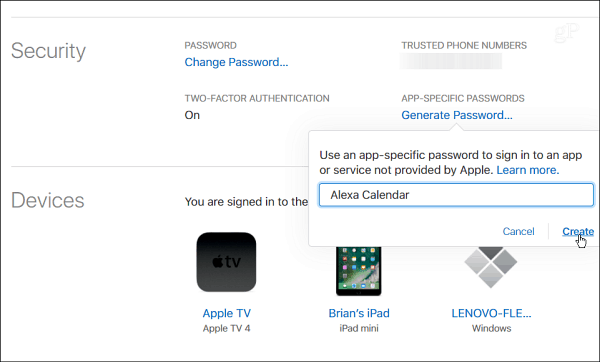
Ensuite, vous devrez saisir votre identifiant Apple et le mot de passe qui vient d'être généré et vous connecter.
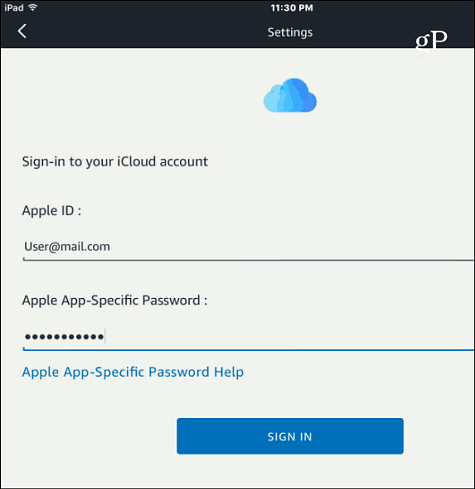
Ensuite, vérifiez les calendriers iCloud que vous souhaitez connecter avec Alexa. Alors vous avez terminé. Votre calendrier iCloud est maintenant connecté à votre Echo.
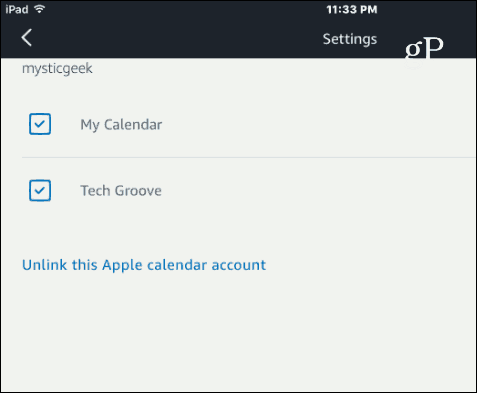
Si vous avez plusieurs calendriers, vous voudrez revenir à Paramètres> Calendrier dans l'application Amazon et choisissez celui auquel vous souhaitez ajouter de nouveaux événements.
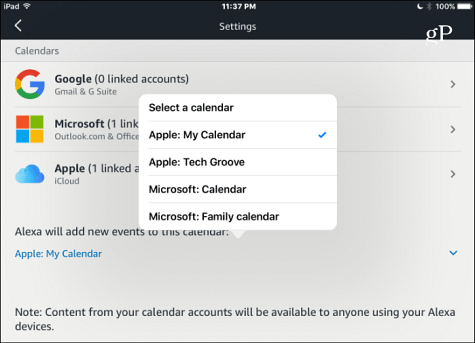
Maintenant, vous pourrez demander à Alexa de lire vos activités à venir en demandant - voici quelques exemples:
- "Alexa, quels sont mes plans pour le week-end?"
- «Alexa, suis-je occupé mercredi?
- "Alexa, ai-je des plans le 12 juine?”
Pour ajouter un événement, vous pouvez dire "Alexa, ajoute un événement à mon calendrier." Continuez ensuite avec les instructions qu'Alexa vous guide. Si vous n'avez pas votre appareil Echo à proximité, vous pouvez voir les événements à venir que vous avez ajoutés en affichant votre calendrier iCloud via l'application ou iCloud.com.
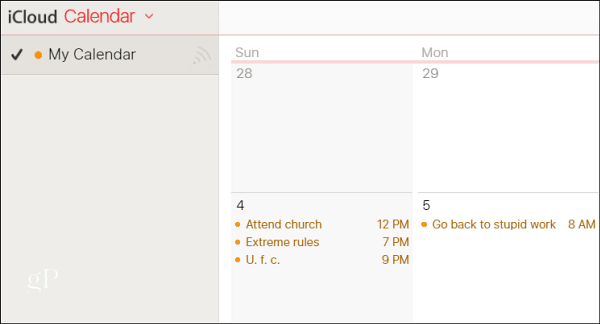
Quel est votre service d'agenda de choix à utiliser avec votre appareil Echo? Laissez un commentaire ci-dessous et faites-le nous savoir.



